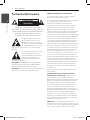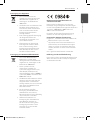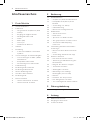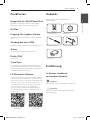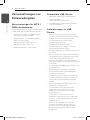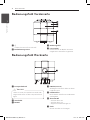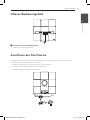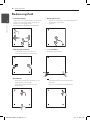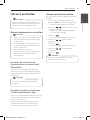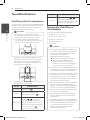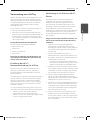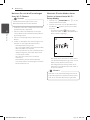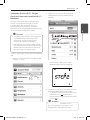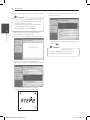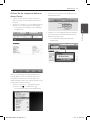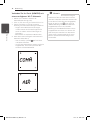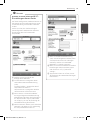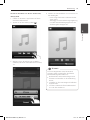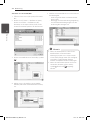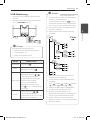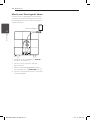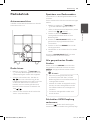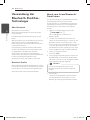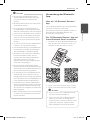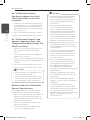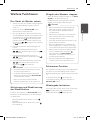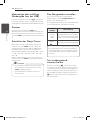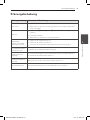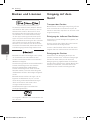BEDIENUNGSANLEITUNG
MUSIK MIT STIL
LAUTSPRECHER MIT
DOCKINGSTATION
ND8520
Bitte lesen Sie dieses Handbuch vor der Bedienung des Gerätes
sorgfältig durch und bewahren Sie es zum späteren Nachschlagen auf.
http://www.lg.com
DEUTSCH
ND8520-FA.BDEULLK_GER.indd 1 12. 6. 14. �� 11:08

1 Erste Schritte
Sicherheitshinweise
VORSICHT
GEFAHR VON STROMSCHLÄGEN
NICHT ÖFFNEN
VORSICHT: ZUR VERMEIDUNG VON
STROMSCHLÄGEN DIE ABDECKUNG (BZW.
RÜCKWAND) NICHT ABNEHMEN. ES BEFINDEN SICH
KEINE VOM BENUTZER ZU WARTENDEN BAUTEILE
IM INNERN. WARTUNGSARBEITEN NUR VON
FACHPERSONAL DURCHFÜHREN LASSEN.
Das Blitzsymbol innerhalb eines
gleichseitigen Dreiecks warnt
den Benutzer vor nicht isolierter
gefährlicher Spannung im Inneren
des Produktgehäuses, die so stark
sein kann, dass die Gefahr von Stromschlägen
besteht.
Das Ausrufungszeichen innerhalb
eines gleichseitigen Dreiecks
weist den Benutzer auf wichtige
Anleitungen zu Betrieb und
Wartung in der mit dem Gerät
gelieferten Literatur hin.
ACHTUNG: ZUR VERMEIDUNG VON BRÄNDEN
ODER STROMSCHLÄGEN DAS GERÄT NIEMALS
REGEN ODER FEUCHTIGKEIT AUSSETZEN.
ACHTUNG: Das Gerät nicht an einem beengten Ort
einbauen, wie z. B. in einem Bücherregal o.ä.
VORSICHTSHINWEISE zum Netzkabel
Die meisten Geräte sollten an einen eigenen
Stromkreis angeschlossen werden;
D. h. eine einzelne Steckdose, an die ausschließlich
das jeweilige Gerät angeschlossen wird
und die keine weiteren Steckdosen oder
Zweigschaltkreise besitzt. Beachten Sie hierzu
die technischen Daten des Gerätes in dieser
Bedienungsanleitung. Steckdosen niemals
überlasten. Überlastete, lockere oder beschädigte
Steckdosen, Verlängerungskabel, beschädigte
Stromkabel oder rissige Leitungsisolationen bergen
Gefahren und können Stromschläge oder Brände
verursachen. In diesen Fällen besteht die Gefahr
von Stromschlägen oder Bränden. Überprüfen Sie
regelmäßig die Kabel des Gerätes. Bei Schäden
oder Verschleiß das entsprechende Kabel abziehen,
das Gerät nicht mehr verwenden und das Kabel
von einem zugelassenen Kundendienst durch ein
gleichwertiges Kabel ersetzen lassen. Vermeiden
Sie eine unsachgemäße physikalische oder
mechanische Nutzung des Stromkabels, wie z. B.
Verdrehen, Knicken, Zerstechen, Einklemmen in
einer Tür oder Darauftreten. Achten Sie besonders
auf Stecker, Steckdosen und auf die Punkte, an
denen das Kabel aus dem Gerät heraustritt. Das
Netzkabel beim Abziehen immer am Netzstecker
selbst festhalten. Achten Sie bei der Montage
des Gerätes darauf, dass der Netzstecker leicht
zugänglich ist.
Dieses Gerät besitzt eine tragbare Batterie oder
Akku-Batterie.
Sicherheitshinweise zum Herausnehmen
der Batterie aus dem Gerät: Führen Sie zum
Herausnehmen der alten Batterie bzw. das
Batteriepakets die Einzelschritte zum Einlegen der
Batterie in umgekehrter Reihenfolge durch. Um
eine Gefährdung der Umwelt sowie mögliche
Gesundheitsgefährdungen von Menschen und
Tieren zu vermeiden, sollten Altbatterien in
einen geeigneten Behälter einer Sammelstelle
gegeben werden. Altbatterien niemals zusammen
mit dem Hausmüll entsorgen. Bitte geben Sie
Altbatterien an einer kostenlosen Sammelstelle
für Batterien und Akku-Batterien ab. Die Batterie
keiner extremen Hitze aussetzen, wie z. B. direkte
Sonneneinstrahlung, Feuer o. ä.
VORSICHT: Das Gerät sollte keinem Wasser
ausgesetzt werden (Tropf- oder Spritzwasser) und
es sollten keine mit Flüssigkeiten gefüllten Behälter
auf das Gerät gestellt werden, wie z. B. Vasen.
Erste Schritte2
Erste Schritte
1
ND8520-FA.BDEULLK_GER.indd 2 12. 6. 14. �� 11:08

Erste Schritte 3
Erste Schritte
1
Entsorgung von Altgeräten
1. Falls an einem Produkt das
Symbol eines durchgestrichenen
Abfallbehälters angebracht ist,
unterliegt es der EU-Richtlinie
2002/96/EC.
2. Alle elektrischen und elektronischen
Produkte sollten getrennt vom
Hausmüll bei einer Sammelstelle
eines staatlichen oder lokalen
Entsorgungsunternehmens
entsorgt werden.
3. Eine ordnungsgemäße Entsorgung
des Altgerätes hilft bei der
Vermeidung von Umwelt- und
Gesundheitsschäden.
4. Informationen zur Entsorgung
Ihrer Altgeräte erhalten Sie bei
Ihrer Stadtverwaltung, Ihrem
Entsorgungsunternehmen oder
beim Händler, bei dem Sie das
Produkt erworben haben.
Entsorgung von Batterien/Akku-Batterien
1. Falls an den Batterien/Akku-
Batterien das Symbol eines
durchgestrichenen Abfallbehälters
angebracht ist, unterliegen sie der
EU-Richtlinie 2006/66/EC.
2. Dieses Symbol kann mit
chemischen Symbolen für
Quecksilber (Hg), Kadmium (Cd)
oder Blei (Pb) kombiniert sein,
wenn die Batterie mehr als 0.0005%
Quecksilber, 0.002% Kadmium oder
0.004% Blei enthält.
3. Alle Batterien/Akku-Batterien sollten
getrennt vom Hausmüll über die
ausgewiesenen Sammelstellen
entsorgt werden, die von staatlichen
oder regionalen Behörden dazu
bestimmt wurden.
4.
Mit der ordnungsgemäßen
Entsorgung der alten Batterien/
Akku-Batterien vermeiden Sie
Umweltschäden und eine Gefährdung
der persönlichen Gesundheit.
5. Weitere Informationen zur
Entsorgung der alten Batterien/
Akku-Batterien erhalten Sie
bei der Stadtverwaltung, beim
Entsorgungsamt oder in dem
Geschäft, wo Sie das Produkt
erworben haben.
Hinweise der Europäischen Union zu
schnurlosen Geräten
Hiermit erklärt LG Electronics, dass diese(s)
Produkt(e) die grundlegenden Anforderungen
und die sonstigen Bestimmungen der Richtlinien
1999/5/EC, 2004/108/EC, 2006/95/EC und
2009/125/EC erfüllt/erfüllen.
Eine Kopie der DoC (Konformitätserklärung)
erhalten Sie unter der folgenden Adresse.
Europäisches Komitee für Normung:
Krijgsman 1, 1186 DM Amstelveen, Niederlande
y
Bitte beachten Sie, dass dies KEIN
Ansprechpartner für den Kundendienst ist.
Informationen zu Kundendienstleistungen
nden Sie auf der Garantiekarte oder beim
Händler, bei dem Sie dieses Gerät erworben
haben.
Nur in geschlossenen Räumen verwenden.
Erklärung zur HF-Strahlenbelastung
Dieses Gerät sollte in einem Mindestabstand von
20 cm zwischen Sender und Körper aufgestellt
und betrieben werden.
ND8520-FA.BDEULLK_GER.indd 3 12. 6. 14. �� 11:08

Inhaltsverzeichnis4
Inhaltsverzeichnis
1 Erste Schritte
2 Sicherheitshinweise
5 Funktionen
5 – Hergestellt für iPod/iPhone/iPad
5 – AirPlay®
5 – Eingang für tragbare Geräte
5 – Wiedergabe über USB
5 – Alarm
5 – Radio (FM)
5 – Time Sync
5 – LG Bluetooth Remote
5 Zubehör
5 Einführung
5 – In diesem Handbuch verwendete
Symbole
6 Voraussetzungen zur Dateiwiedergabe
6 – Voraussetzungen für MP3-/WMA-
Audiodateien
6 – Kompatible USB-Geräte
6 – Anforderungen an USB-Geräte
7 Fernbedienung
8 Bedienungsfeld Vorderseite
8 Bedienungsfeld Rückseite
9 Oberes Bedienungsfeld
9 Anschluss der Ferritkerne
10 Bedienungsfeld
11 Uhrzeit einstellen
11 – Uhrzeit automatisch einstellen
11 – Uhrzeit manuell einstellen
2 Bedienung
12 Grundfunktionen
12 – iPod/iPhone/iPad Grundfunktionen
12 – Kompatible iPod/iPhone/iPad-
Modelle
13 – Verwendung von AirPlay
23 – USB-Bedienung
24 – Musik vom Zusatzgerät hören
25 Radiobetrieb
25 – Antennenanschluss
25 – Radio hören
25 – Speichern von Radiosendern
25 – Alle gespeicherten Sender löschen
25 – Schlechten UKW-Empfang
verbessern
26 Verwendung der Bluetooth-Drahtlos-
Technologie
26 – Musik vom Ihrem Bluetooth-Gerät
hören
27 – Verwendung der Bluetooth-App
29 Weitere Funktionen
29 – Das Gerät als Wecker nutzen
29 – Aktivierung und Deaktivierung der
Weckfunktion
29 – Klingeln des Weckers stoppen
29 – Schlummer-Funktion
29 – Wiedergabe fortsetzen
30 – Mehrmalige oder zufällige
Wiedergabe (nur bei USB)
30 – Dimmer
30 – Einstellen des Sleep-Timers
30 – Den Klangmodus einstellen
30 – Ton vorübergehend stummschalten
3 Störungsbehebung
31 Störungsbehebung
4 Anhang
32 Marken und Lizenzen
32 Umgang mit dem Gerät
33 Technische Daten
ND8520-FA.BDEULLK_GER.indd 4 12. 6. 14. �� 11:08

Erste Schritte 5
Erste Schritte
1
Funktionen
Hergestellt für iPod/iPhone/iPad
Genießen Sie die Musik direkt von Ihrem iPod/
iPhone/iPad dank der einfachen Verbindung.
AirPlay®
Eingang für tragbare Geräte
Wiedergabe von Musik direkt von Ihrem tragbaren
Gerät.
Wiedergabe über USB
Genießen Sie Musik direkt über den USB-Anschluss.
Alarm
Alarm für eine bestimmte Zeit einstellen.
Radio (FM)
Radio hören.
Time Sync
Stellt die Uhr des Geräts automatisch durch das
Anschließen des iPods/iPhones/iPads oder durch
die Aktivierung der Bluetooth-Verbindung über die
“LG Bluetooth Remote”-App ein.
LG Bluetooth Remote
Dieser Player kann über ein iPod Touch/iPhone/iPad
oder Android-Handy via Bluetooth bedient werden.
Dieser Player und Ihr Handy müssen über Bluetooth
verbunden sein. Gehen Sie auf “Apple App Store”
oder “Google Android Markt (Google Play Store)”
oder verwenden Sie den unten angezeigten
QR-Code, um die “LG Bluetooth Remote”-App zu
suchen. Weitere Informationen nden Sie auf den
Seiten 27-28.
(Android OS) (Apple iOS)
Zubehör
Bitte prüfen Sie den Lieferumfang auf
Vollständigkeit.
Fernbedienung (1) Batterie (1)
UKW-Antenne(1) Ständer für iPad (1)
Ferritkern (1)
Einführung
In diesem Handbuch
verwendete Symbole
,
Hinweis
Weist auf besondere Funktionen des Gerätes hin.
>
Vorsicht
Vorsichtshinweise zur Vermeidung möglicher
Beschädigungen.
ND8520-FA.BDEULLK_GER.indd 5 12. 6. 14. �� 11:08

Erste Schritte6
Erste Schritte
1
Voraussetzungen zur
Dateiwiedergabe
Voraussetzungen für MP3-/
WMA-Audiodateien
Die Kompatibilität dieses Gerätes mit MP3-/WMA-
Dateien unterliegt folgenden Einschränkungen :
• Abtastrate:zwischen32und48kHz(MP3),
zwischen 32 und 48 kHz (WMA)
• Bitrate:zwischen32und320kbps(MP3),
40 und 192 kbps (WMA)
• MaximaleAnzahlDateien:Biszu999
• Maximalverzeichnisse:Biszu99
• Dateierweiterungen:“.mp3”/“.wma”
Kompatible USB-Geräte
• MP3Player : MP3-Player mit Flash-Funktion.
• USB-Flash-Laufwerk:
Geräte, die USB1.1 unterstützen.
• DieUSB-FunktiondiesesGerätesunterstützt
nicht alle USB-Geräte.
Anforderungen an USB-
Geräte
• USB-Geräte, für die zum Anschluss an einen
Computer eine zusätzliche Softwareinstallation
erforderlich ist, werden nicht unterstützt.
• DasUSB-Gerätniemalswährendder
Dateiübertragung trennen.
• FürUSB-Medienmiteinergroßer
Speicherkapazität ist es möglich, dass der
Suchlauf einige Minuten dauert.
• UmdenDatenverlustzuvermeinen,sichernSie
Ihre Daten.
•
Bei Verwendung eines USB-Verlängerungskabels
oder USB-Hubs wird das USB-Gerät nicht erkannt.
• Geräte,diemitdemNTFS-Dateisystem
formatiert sind, werden nicht unterstützt. (Es
wird nur das FAT16- und das FAT32-Dateisystem
unterstützt.)
• Esdürfenmaximal1.000DateienaufdemGerät
gespeichert sein.
• ExterneFestplatten,Kartenleser,gesperrte
Geräte, USB-Festplatten oder Mobiltelefone
werden nicht unterstützt.
• DerUSB-AnschlussdesGeräteskannnichtmit
einem PC verbunden werden. Das Gerät kann
somit nicht als Speichermedium eingesetzt
werden.
• BestimmteUSB-Gerätefunktionierennicht
zusammen mit diesem Gerät.
• DasiPod/iPhonekannüberdiesesGerät
aufgeladen werden, wenn Sie es an den
USB-Anschluss anschließen und das Gerät
eingeschaltet ist.
• DasiPadkannnichtüberdiesesGerät
aufgeladen werden, wenn Sie es an den USB-
Anschluss anschließen, auch wenn das Gerät
eingeschaltet ist.
• WennSiedasSmartphoneandenUSB-
Anschluss anschließen, können Sie es nur
auaden, wenn das Gerät eingeschaltet ist.
(Einige Android-Handys werden u.U. nicht
aufgeladen.)
ND8520-FA.BDEULLK_GER.indd 6 12. 6. 14. �� 11:08

Erste Schritte 7
Erste Schritte
1
Fernbedienung
1
(POWER) : Schaltet das Gerät auf ON oder OFF.
SLEEP : Stellt den Alarm ein.
P
FUNCTION : Auswahl der Funktion und
Eingangsquelle.
+/- (Lautstärke): Einstellen der Lautstärke.
SOUND EFFECT : Klangeffekte auswählen.
/ (Überspringen/Suchlauf) :
-
Schneller Vorlauf zurück oder vor.
-
Suchlauf nach einem Titelabschnitt.
(Wiedergabe/Pause) : Startet oder unterbricht
die Wiedergabe.
@
: Ton stummschalten.
h
: Wählt den Wiedergabemodus. (ONE/DIR/
ALL/RAND(RANDOM)/OFF) (nur bei USB)
FOLDER/PRESET
W
/
S
:
-
Wählt den Ordner oder die Datei für die
Wiedergabe. (nur bei USB)
-
Wählt die Sendernummer für einen Radiosender.
MEMORY :
-
Speichert die voreingestellten Sender.
-
Löscht die voreingestellten Sender.
Der in diesem Gerät verwendete Akku kann zu
Brand- oder chemischen Verätzungsgefahren bei
unsachgemäßer Verwendung führen. Akku nicht
wieder auaden, zerlegen, verbrennen oder starker
Hitze von mehr als 100 °C (212 °F) aussetzen. Ersetzen
Sie nur den Akku Nr. CR2025. Die Verwendung eines
anderen Akkus kann zu Brand- oder Explosionsgefahr
führen. Entsorgen Sie die verbrauchte Batterie. Halten
Sie die Batterie fern von Kindern. Zerlegen Sie die
Batterie nicht oder werfen Sie diese nicht ins Feuer.
>
Vorsicht
Einlegen der Batterien
1. Drehen Sie den Deckel des Batteriefachs
mit einer Münze gegen den Uhrzeigersinn.
Anschließend entnehmen Sie den Deckel des
Batteriefachs.
2. Setzen Sie die Batterie mit dem Pluszeichen (+)
an der Stelle ein, an der das Pluszeichen (+) auf
dem Deckel des Batteriefachs dargestellt ist.
3. Setzen Sie den Deckel des Batteriefachs auf
der Fernbedienung und drehen Sie ihn im
Uhrzeigersinn, um ihn zu schließen.
Önen Sie nicht den Deckel des Batteriefachs
mit dem Finger. Ihre Nägel könnten brechen.
>
Vorsicht
ND8520-FA.BDEULLK_GER.indd 7 12. 6. 14. �� 11:08

Erste Schritte8
Erste Schritte
1
Bedienungsfeld Vorderseite
Bedienungsfeld Rückseite
a 1
Schaltet das Gerät auf ON oder OFF.
b
Fernbedienungssensor
c
Bedienungsfeld
d
Lautsprecher
Dieses Gerät ist am Boden mit einem
eingebauten Subwoofer ausgestattet.
a
Lautsprecherkanal
Stellen Sie sicher, dass Kinder ihre Hände oder
Gegenstände nicht auf den Lautsprecherkanal
legen.
>
Vorsicht
b
Stromkabel
c
FM ANT.
d
PORT.IN (3.5 mm)
Wiedergabe von Musik direkt von Ihrem
tragbaren Gerät.
e
USB-Anschluss
Musikdateien mithilfe eines USB-Gerätes
wiedergeben.
f
Alarm On/O
- Stellt den Alarm ein.
- Stellt den Alarm aus.
- Zeigt die Alarmeinstellungen an.
g
Clock
Uhrzeit einstellen und anzeigen.
Speaker duct
: HB976TZW P16 Speaker duct
ND8520-FA.BDEULLK_GER.indd 8 12. 6. 14. �� 11:08

Erste Schritte 9
Erste Schritte
1
Oberes Bedienungsfeld
a
Dock-Anschluss für iPod/iPhone/iPad
Verbindet das iPod/iPhone/iPad.
Anschluss der Ferritkerne
Die Kerne (im Lieferumfang des Gerätes enthalten) müssen angeschlossen werden, um elektrische
Störstrahlungen zu verringern oder zu vermeiden.
1. Ziehen Sie den Verschluss [a] des Ferritkerns, um ihn zu öffnen.
2. Wickeln Sie das Stromkabel einmal um den Ferritkern.
3. Schließen Sie den Ferritkern mit einem Klick.
ND8520-FA.BDEULLK_GER.indd 9 12. 6. 14. �� 11:08

Erste Schritte10
Erste Schritte
1
Bedienungsfeld
y
Umschaltfunktion :
Tippen Sie auf
P
oder gleiten Sie mit Ihrem
Finger nach links oder rechts. Auswahl der
Funktion und Eingangsquelle.
(IPOD/BT(Bluetooth)/PORT/FM/USB/AIR)
y
Überspringen/Suchlauf :
-
Schneller Vorlauf zurück oder vor.
-
Suchlauf nach einem Titelabschnitt.
y
Rauf/Runter :
-
Wählt den Ordner oder die Datei für die
Wiedergabe. (nur bei USB)
-
Wählt die Sendernummer für einen
Radiosender.
y
:
-
Verbindet dieses Gerät mit einem Wi-Fi-
Netzwerk.
-
Wird nur im “AIR”-Modus eingeblendet.
y
Wiedergabe/Pause :
-
Tippen Sie in der Mitte, um die Wiedergabe zu
starten oder anzuhalten.
-
Auswahl.
y
-/+ (Lautstärke) :
Einstellen der Lautstärke.
ND8520-FA.BDEULLK_GER.indd 10 12. 6. 14. �� 11:08

Erste Schritte 11
Erste Schritte
1
Uhrzeit einstellen
Wenn die Stromversorgung unterbrochen
oder das Netzkabel herausgenommen wurde,
werden die Uhr-Einstellungen gelöscht.
,
Hinweis
Uhrzeit automatisch einstellen
y
Stellen Sie sicher, dass Ihr iPod/iPhone/iPad
oder Ihr Android-Handy die Uhrzeit richtig
eingestellt hat.
y
Im Standby-Modus wird die Uhrzeit nicht
mit Ihrem iPod/iPhone/iPad oder Android-
Handy synchronisiert.
y
Wenn die Uhrzeit automatisch
synchronisiert wird, hat die "LG Bluetooth
Remote"-App Vorrang gegenüber der
Dockingstation.
,
Hinweis
Einstellen der Uhrzeit durch
Synchronisieren mit Ihrem iPod/
iPhone/iPad
Verbinden Sie das iPod/iPhone/iPad fest mit
dem Gerät. Danach wird die im Bedienungsfeld
eingestellte Uhrzeit mit Ihrem iPod/iPhone/iPad
synchronisiert.
Die synchronisierte Zeit kann geringfügig
von der Zeit auf Ihrem iPod/iPhone/iPad
abweichen.
,
Hinweis
Einstellen der Uhrzeit mithilfe der
“LG Bluetooth Remote”-App
Installieren Sie die “LG Bluetooth Remote”-App auf
dem iPod touch/iPhone/iPad oder dem Android-
Handy. (s. Seiten 27-28)
Durch das Aktivieren von Bluetooth über die
“LG Bluetooth Remote”-App wird die Uhrzeit
automatisch mit Ihrem Gerät synchronisiert.
Uhrzeit manuell einstellen
Falls erforderlich, können Sie die Uhrzeit manuell
einstellen.
1. Halten Sie auf dem Bedienungsfeld an der
Rückseite Clock zwei Sekunden lang gedrückt.
-
Die Uhrzeit-Ziern beginnen zu blinken.
2. Drücken Sie / , um das Format für 12/24
Stunden auszuwählen.
-
12:00 (für eine PM-Anzeige) oder 0:00 (für
eine 24-Stunden-Anzeige)
3. Drücken Sie .
-
Die Stunden-Ziern beginnen zu blinken.
4. Drücken Sie / , um die Stunden
einzustellen.
5. Drücken Sie .
-
Die Minuten-Ziern beginnen zu blinken.
6. Drücken Sie / , um die Minuten
einzustellen.
7. Drücken Sie .
Wenn Sie die Uhr zurücksetzen möchten,
wiederholen Sie die Schritte 1-7.
,
Hinweis
ND8520-FA.BDEULLK_GER.indd 11 12. 6. 14. �� 11:08

2 Bedienung
Bedienung12
Bedienung
2
Grundfunktionen
iPod/iPhone/iPad Grundfunktionen
Sie können den Sound von Ihrem iPod/iPhone/iPad
über dieses Gerät genießen. Weitere Informationen
zum iPod/iPhone/iPad nden Sie in der iPod/
iPhone/iPad -Bedienungsanleitung.
y
Wir empfehlen, das Gehäuse Ihres iPod/
iPhone/iPad zu entfernen, bevor Sie Ihren iPod/
iPhone/iPad in die Docking Station stellen.
y
Installieren Sie den mitgelieferten iPad-
Ständer, damit der iPad eine stabile Position
hat, wenn Sie ihn in den Ständer stellen.
,
Hinweis
1. Verbinden Sie das iPod/iPhone/iPad fest mit
dem Gerät. Wenn dieses Gerät ans Stromnetz
verbunden ist, dann wird Ihr iPod/iPhone/
iPad automatisch eingeschaltet und auch im
Standby-Modus aufgeladen.
2. Drücken Sie
P
FUNCTION oder
P
, um die
IPOD-Funktion auszuwählen.
Für die Führen Sie aus
Wiedergabe
Drücken Sie
Pause
Drücken Sie während der
Wiedergabe die Taste
Überspringen
Drücken Sie während der Wiedergabe
die Taste / , um zu der
nächsten Datei zu springen oder zum
Anfang der aktuellen Datei zu gehen.
Drücken Sie während der Wiedergabe
zweimal kurz die Taste , um zur
vorherigen Datei zu springen.
Für die Führen Sie aus
Suchen
Halten Sie die Taste /
während der Wiedergabe
gedrückt und lassen Sie sie an der
gewünschten Titelstelle los.
Kompatible iPod/iPhone/
iPad-Modelle
Das Gerät unterstützt folgende Modelle ;
y
iPod touch 1G, 2G, 3G, 4G
y
iPod nano 2G, 3G, 4G, 5G, 6G
y
iPhone 3G / iPhone 3GS
y
iPhone 4 / iPhone 4S
y
iPad / iPad 2
y
Eine Fehlermeldung “ERROR” erscheint, wenn :
-
Ihr iPod/iPhone/iPad nicht richtig verbunden ist.
-
dieses Gerät Ihr iPod/iPhone/iPad als ein
unbekanntes Gerät erkennt.
-
Ihr iPod/iPhone/iPad fast leer ist.
/
Das Akku muss aufgeladen werden.
/
Wenn Sie das iPod/iPhone/iPad
aufladen, während der Akku sehr
schwach ist, kann der Aufladevorgang
u.U. länger dauern als gewöhnlich.
y
Sie können u.U. Ihren iPod/iPhone/iPad von
diesem Gerät aus aufgrund der Fehlfunktion
des iPods/iPhones/iPads nicht bedienen.
y
Abhängig von der Software-Version Ihres iPods/
iPhones/iPads kann es u.U. nicht möglich sein,
Ihren iPod/iPhone/iPad von diesem Gerät aus
zu bedienen. Wir empfehlen die Aktualisierung
auf die aktuelle Software-Version.
y
Bei Verwendung einer App, bei einem Anruf
oder beim Senden und Empfangen von
SMS usw. auf Ihrem iPod touch/iPhone/iPad,
trennen Sie es zuerst von der iPod touch/
iPhone/iPad-Dockingstation dieses Gerätes
und nutzen es anschließend.
y
Tritt ein Problem mit Ihrem iPod/iPhone/
iPad auf, gehen Sie bitte auf www.apple.
com/support.
y
Die Bedienung von iPod Touch, iPhone und
iPad unterscheidet sich von der Bedienung
eines iPod. Sie benötigen möglicherweise
zusätzliche Steuerfunktionen, um mit
diesem Gerät eingesetzt zu werden.
(Beispiel: “slide to unlock”)
,
Hinweis
ND8520-FA.BDEULLK_GER.indd 12 12. 6. 14. �� 11:08

Bedienung 13
Bedienung
2
Verwendung von AirPlay
Mithilfe der Apple AirPlay-Technologie können Sie
Ihre auf einem Mac, PC, iPhone, iPod Touch oder
iPad gespeicherten Titel der iTunes-Musikbücherei
auf jedem beliebigen mit einem Wi-Fi-Netzwerk
verbundenen AirPlay-fähigen Gerät (z. B. Ihrer
ND8520) abspielen.
Für das drahtlose Streamen mit AirPlay benötigen Sie :
y
Einen Wi-Fi-zertifizierten Router
y
Einen Host für Ihre iTunes-Musikbücherei wie
beispielsweise einen iPod Touch/iPhone/iPad mit
installiertem iOS 4.3.3 (oder später) oder einen
Wi-Fi-aktivierten PC/Mac mit installiertem iTunes
10.2.2 (oder später)
Kompatible iPod/iPhone/iPad-Modelle
Das Gerät unterstützt folgende Modelle ;
y
iPod touch 3G, 4G
y
iPhone 3GS
y
iPhone 4 / iPhone 4S
y
iPad / iPad 2
Dieses Gerät sollte über den Wi-Fi-Router. mit
demselben lokalen Netzwerk verbunden sein
wie Ihr iTunes-Host-Gerät.
Erstellung der Wi-Fi-
Netzwerkverbindung für AirPlay
Um dieses Gerät mit Ihrem existierenden Wi-Fi-
Netzwerk zu verbinden, müssen Sie die Wi-Fi-
Einstellungen Ihres Home-Netzwerks auf dieses
Gerät anwenden.
Nach einmaliger erfolgreicher Verbindungsherstellung
erinnert sich dieses Gerät an die Wi-Fi-Einstellungen
Ihres Home-Netzwerkes. Sie können dann AirPlay
genießen, wann immer Sie dieses Gerät anschalten
und dieses sich automatisch mit Ihrem Home-Wi-Fi-
Netzwerk verbindet.
Vor einer Verbindungsherstellung dieses Geräts mit
Ihrem Wi-Fi-Netzwerk, überprüfen Sie bitte folgendes.
1. Stellen Sie sicher, dass Ihr Wi-Fi-Router
angeschaltet ist und richtig funktioniert.
2. Stellen Sie sicher, dass dieses Gerät angeschaltet
ist und richtig gestartet wurde.
Verbindung zu Ihr Zuhause Wi-Fi-
Router
Um dieses Gerät mit einem Wi-Fi-Router zu
verbinden, müssen Sie auf die integrierte
Konfigurations-Webseite zugreifen und dort
die internen Wi-Fi-Einstellungen ändern. Dazu
benötigen Sie ein Wi-Fi-fähiges Gerät mit einem
Internet Browser, um eine temporäre Wi-Fi-
Verbindung zu diesem Gerät herzustellen. Bei dem
Wi-Fi-fähigen Gerät kann es sich um einen iPod
Touch/iPhone/iPad oder einen Wi-Fi-fähigen PC/
Mac handeln.
Folgen Sie den unten stehenden Schritten, um
dieses Gerät mit Ihr Zuhause Wi-Fi-Router zu
verbinden
1. Notieren Sie sich die Einstellungen Ihres
Wi-Fi-Routers, Sie benötigen dieses für die
Konfiguration des Wi-Fi-Setups (siehe “Notieren
Sie sich die Einstellungen Ihres Wi-Fi-Routers”
auf Seite 14).
2. Ändern Sie den Modus des Geräts in
Unterstützter Wi-Fi-Setup (siehe “Wechseln Sie
den Modus dieses Geräts in Unterstützter Wi-Fi-
Setup-Modus” auf Seite 14).
-
Ein neues von diesem Gerät erstelltes Wi-Fi-
Netzwerk mit der Bezeichnung (SSID) von “LG
AUDIO Setup XXXXXX” wird eingeblendet.
3. Verbinden Sie Ihr Wi-Fi-fähiges Gerät mit dem
neu erstellten temporären Wi-Fi-Netzwerk (siehe
“Verbinden Sie Ihr Wi-Fi-fähiges Gerät mit dem
neu erstellten Wi-Fi-Netzwerk” auf Seite 15).
4. Öffnen Sie die integrierte Webseite dieses
Geräts über den Internet Browser Ihres Wi-Fi-
fähigen Gerätes (siehe “Öffnen Sie die integrierte
Webseite dieses Geräts” auf Seite 17).
5. Verbinden Sie Ihr Gerät (ND8520) basierend auf
den in Schritt 1 notierten Angaben mit einem
verfügbaren Wi-Fi-Netzwerk (siehe “Verbinden
Sie Ihr Gerät (ND8520) mit einem verfügbaren
Wi-Fi-Netzwerk” auf Seite 18).
6. Setzen Sie die Wi-Fi-Einstellungen Ihres Wi-Fi-
fähigen Geräts auf die vorherige Einstellung
zurück (siehe “Stellen Sie die ursprünglichen Wi-
Fi-Einstellungen Ihres Wi-Fi-Netzwerkes wieder
her” auf Seite 20).
ND8520-FA.BDEULLK_GER.indd 13 12. 6. 14. �� 11:08

Bedienung14
Bedienung
2
Notieren Sie sich die Einstellungen
Ihres Wi-Fi-Routers
Detaillierte Anweisungen finden Sie im
Benutzerhandbuch Ihres Wi-Fi-Routers.
,
Hinweis
1. Verbinden Sie Ihr Wi-Fi-fähiges Gerät mit Ihrem
existierenden Wi-Fi-Netzwerk.
2. Öffnen Sie den Internet Browser (z. B. Apple
Safari oder Microsoft Internet Explorer) über Ihr
Wi-Fi-fähiges Gerät.
3. Öffnen Sie die Konfigurationsseite Ihres Wi-Fi-
Routers.
4. Finden Sie den Reiter “Wi-Fi-Einstellungen” und
notieren Sie sich folgende Informationen :
-
Netzwerkbezeichnung (SSID)
-
Wi-Fi-Sicherheitsmodus (normalerweies WEP,
WPA oder WPA2, falls aktiviert)
-
Ist Ihr Wi-Fi-Router auf den Sicherheitsmodus
“WEP” konguriert, unterstützt dieses Gerät
nur die Option “OPEN”.
-
Wi-Fi-Passwort (wenn Wi-Fi-Sicherheit
aktiviert ist)
-
DHCP-Modus (aktiviert oder deaktiviert)
-
Statische IP-Adress-Einstellungen (falls DHCP-
Modus deaktiviert ist)
Wechseln Sie den Modus dieses
Geräts in Unterstützter Wi-Fi-
Setup-Modus
1. Drücken Sie
P
FUNCTION oder
P
, um die
Funktion “AIR” auszuwählen.
2. Drücken und halten Sie auf dem Bedienfeld
den Button gedrückt, bis das Feld “STEP1”
erscheint.
-
Das “Airplay”Symbol blinkt und die
Nachricht “STEP1” wird auf dem Bedienfeld
dieses Gerätes angezeigt.
-
Eine neues Wi-Fi-Netzwerk für dieses Gerät
mit der Netzwerkbezeichung (SSID) von “LG
AUDIO Setup XXXXXX” wird erstellt.
-
Die erfolgreiche Einrichtung dieses Wi-Fi-
Netzwerks kann 30 Sekunden oder mehr in
Anspruch nehmen.
Nachdem Sie die manuelle Konfiguration der Wi-
Fi-Einstellungen für diese Einheit beendet haben,
wird dieses neue Wi-Fi-Netzwerk ausgeblendet.
,
Hinweis
ND8520-FA.BDEULLK_GER.indd 14 12. 6. 14. �� 11:08

Bedienung 15
Bedienung
2
Verbinden Sie Ihr Wi-Fi-fähiges
Gerät mit dem neu erstellten Wi-Fi-
Netzwerk
Das über dieses Gerät eingerichtete Netzwerk
erlaubt ausschließlich den Zugriff auf ein Wi-
Fi-fähiges Gerät. Um Störungen zwischen
verschiedenen Wi-Fi-Geräten zu vermeiden,
empfehlen wir die vorübergehende Deaktivierung
der Wi-Fi-Funktion anderer Wi-Fi-Geräte.
y
“LG AUDIO Setup XXXXXX” ist das temporäre
unterstützende Wi-Fi-Netzwerk, für die
Verbindung von diesem Gerät mit Ihr
Zuhause Wi-Fi-Router zu verbinden.
y
Während Ihr iPod Touch/iPhone/iPad oder Ihr
Wi-Fi-fähiger PC/Mac mit dem “LG AUDIO Setup
XXXXXX”-Netzwerk verbunden ist, können Sie
über diese Geräte das Internet nutzen.
,
Hinweis
Option 1 : Verwenden Sie Ihren iPod Touch/iPhone/
iPad
1. Wählen Sie auf Ihrem iPod Touch/iPhone/iPad
“Settings” -> “Wi-Fi”.
2. Wählen Sie aus der Liste der verfügbaren
Netzwerke die Option “LG AUDIO Setup
XXXXXX”.
-
Die Nachricht “STEP2” wird auf dem
Bedienfeld dieses Gerätes angezeigt.
3. Warten Sie, bis die Wi-Fi-Verbindung zu Ihrem
iPod Touch/iPhone/iPad erstellt wurde.
-
In der oberen linken Ecke Ihres iPod Touch/
iPhone/iPad wird eingeblendet.
-
Während dieses Vorgangs blinkt das AirPlay-
Symbol .
Falls “LG AUDIO Setup XXXXXX” nicht in
der Liste angezeigt wird, scannen Sie die
verfügbare Wi-Fi-Netzwerkliste erneut.
,
Hinweis
ND8520-FA.BDEULLK_GER.indd 15 12. 6. 14. �� 11:08

Bedienung16
Bedienung
2
Option 2 : Verwenden Sie Ihren Wi-Fi-fähigen PC/Mac
y
Lesen Sie im Benutzerhandbuch Ihres PC/Mac
nach, wie Sie eine Wi-Fi-Netzwerkverbindung
zu Ihrem PC/Mac herstellen.
y
Verbinden Sie während einer bestehenden
Wi-Fi-Netzwerkverbindung kein
Netzwerkkabel mit Ihrem PC/Mac.
,
Hinweis
1. Öffnen Sie das Wi-Fi-Setup-Tool oder das
Control Panel auf Ihrem PC/Mac.
2. Scannen Sie die verfügbaren Wi-Fi-Netzwerke.
3.
Wählen Sie aus der Liste der verfügbaren
Netzwerke die Option “LG AUDIO Setup XXXXXX”.
-
Die Nachricht “STEP2” wird auf dem
Bedienfeld dieses Gerätes angezeigt.
4. Warten Sie, bis die Wi-Fi-Verbindung zu Ihrem
PC/Mac besteht.
-
Während dieses Vorgangs blinkt das AirPlay-
Symbol .
Falls “LG AUDIO Setup XXXXXX” nicht in
der Liste angezeigt wird, scannen Sie die
verfügbare Wi-Fi-Netzwerkliste erneut.
,
Hinweis
ND8520-FA.BDEULLK_GER.indd 16 12. 6. 14. �� 11:08

Bedienung 17
Bedienung
2
Öffnen Sie die integrierte Webseite
dieses Geräts
1. Öffnen Sie über Ihr Wi-Fi-fähiges Gerät den
Browser Apple Safari oder Microsoft Internet
Explorer.
2. Tippen Sie “192.168.1.111” in die Adressleiste des
Browsers ein und bestätigen Sie die Eingabe.
-
Es wird diese Gerätkongurations-Webseite
eingeblendet.
Wenn Sie auf Ihrem Wi-Fi-fähigen PC/Mac den
Internet Browser Safari verwenden, können Sie
in der Bonjour-Pull-Down-Liste die Option “LG
AUDIO XXXXXX” wählen, um direkten Zugriff auf die
Konfigurationsseite zu erhalten.
1. Klicken Sie auf “Safari” -> “Preferences”. (Mac)
Klicken Sie auf “ “ -> “Preferences”. (PC)
-
Das Lesezeichen-Menü wird eingeblendet.
2. Aktivieren Sie die Option “Include Bonjour” für
die “Bookmarks bar”.
3. Wählen Sie in der eingeblendeten Lesezeichen-
Leiste die Option “LG AUDIO XXXXXX” aus der
Bonjour-Pull-Down-Liste.
-
Es wird diese Kongurations-Webseite
eingeblendet.
ND8520-FA.BDEULLK_GER.indd 17 12. 6. 14. �� 11:08

Bedienung18
Bedienung
2
Verbinden Sie Ihr Gerät (ND8520) mit
einem verfügbaren Wi-Fi-Netzwerk
1. Wählen Sie in “Wireless Network” die
Netzwerkbezeichnung (SSID).
2.
Geben Sie, falls notwendig, den Netzwerkschlüssel ein.
3.
Tippen oder klicken Sie auf “OK”, um mit der
Änderung der Netzwerkeinstellungen fortzufahren.
-
Folgen Sie den Bildschirmanweisungen,
um die internen Wi-Fi-Einstellungen dieses
Geräts zu ändern und die Änderungen zu
bestätigen.
-
Bitte warten Sie mindestens 30 Sekunden.
4. Wenn dieses Gerät erfolgreich mit Ihrem Wi-Fi-
Netzwerk verbunden ist,
-
hört das AirPlay-Symbol auf zu blinken
und bleibt erleuchtet.
-
wird für einen Moment die “CONN”-Nachricht
eingeblendet. Danach erscheint die “AIR”-
Nachricht auf dem Bedienfeld.
Tritt während der Netzwerkverbindung ein
Problem auf oder das Gerät kann nicht mit
dem Wi-Fi-Netzwerk verbunden werden oder
es wurde ein falsches Passwort eingegeben,
blinkt das Airplay-icon grün und eine
“ERROR”-Meldung wird für einen Moment
eingeblendet. Danach wird die “AIR”-
Meldung auf dem Bedienfeld dieses Geräts
eingeblendet. Versuchen Sie in diesem Fall
über die Option “Wechseln Sie den Modus
dieses Geräts in Unterstützter Wi-Fi-Setup-
Modus” die Netzwerkverbindung erneut
herzustellen.
,
Hinweis
ND8520-FA.BDEULLK_GER.indd 18 12. 6. 14. �� 11:08

Bedienung 19
Bedienung
2
Ändern Sie die internen Wi-Fi-
Einstellungen dieses Geräts
Auf dieser Konfigurations-Webseite können Sie
die internen Wi-Fi-Einstellungen dieses Geräts
für die Verbindung zu Ihrem Wi-Fi-Netzwerk
ändern.
Stellen Sie sicher, dass die Einstellungen
der Konfigurations-Webseite den notierten
Einstellungen Ihres Wi-Fi-Netzwerkes
entsprechen.
A
Wählen Sie eine Sprache für die
Konfigurations-Webseite.
B
Current Network : Anzeige der aktuell
verbundenen Netzwerkbezeichnung
(SSID).
Current IP Address : Anzeige der aktuell
verbundenen IP-Adresse.
Software Version : Anzeige der aktuellen
software-Version auf diesem Gerät.
C
Device Name : Sie können bei Bedarf
die vorgeschlagene Gerätebezeichnung
übernehmen oder diese durch Eingabe in
das Textfeld ändern. Tippen oder klicken
Sie auf “Apply”, um mit der Änderung der
Gerätebezeichnung fortzufahren.
D
Wireless Network : Wählen Sie Ihr drahtloses
Netzwerk und geben Sie, falls notwendig,
das entsprechende Passwort ein.
,
Hinweis
E
Wenn Sie die Netzwerkbezeichnung
(SSID) manuell eingeben möchten (wenn
Sie beispielsweise Ihre SSID verbergen
möchten), wählen Sie “CONFIGURE
MANUALLY” in “Wireless Network”.
F
Wenn Sie auch die erweiterten manuellen
Einstellungen ändern möchten, tippen
oder klicken Sie auf “[+] Advanced
Settings”.
G
Tippen oder klicken Sie auf “OK”, um mit
der Änderung der Netzwerkeinstellungen
fortzufahren.
ND8520-FA.BDEULLK_GER.indd 19 12. 6. 14. �� 11:08

Bedienung20
Bedienung
2
Stellen Sie die ursprünglichen
Wi-Fi-Einstellungen Ihres Wi-Fi-
Netzwerkes wieder her
y
“LG AUDIO Setup XXXXXX” ist das temporäre
unterstützende Wi-Fi-Netzwerk, für die
Verbindung von diesem Gerät mit Ihr
Zuhause Wi-Fi-Router zu verbinden.
y
Ihr I-Tunes-Hostgerät sollte mit demselben
lokalen Netzwerk verbunden sein wie der
Wi-Fi-Router.
y
Stellen Sie sicher, dass Sie sich die
Änderungen von Schritt 2 und 3 für die Wi-
Fi-Einstellungen notieren.
,
Hinweis
1. Wählen Sie auf Ihrem iPod Touch/iPhone/iPad
“Einstellungen” -> “Wi-Fi”.
y
Oder önen Sie die Liste der verfügbare Wi-
Fi-Netzwerke auf Ihrem PC/Mac.
2. Wählen Sie aus der Liste der verfügbaren
Netzwerke Ihre Netzwerkbezeichnung (SSID).
3. Geben Sie, falls notwendig, den
Netzwerkschlüssel ein.
4. Warten Sie, bis eine Verbindung mit Ihrem Wi-
Fi-Netzwerk besteht.
Streamen der Audiodateien Ihrer
iTunes-Musikbücherei auf dieses Gerät
Stellen Sie sicher, dass Ihr iTunes-Hostgerät
dasselbe Wi-Fi-Netzwerk verwendet wie
dieses Gerät. Bei Ihrem iTunes-Gerät kann es
sich um einen iPod Touch/iPhone/iPad mit
installiertem iOs 4.3.3 (oder später) oder einen
Wi-Fi-fähigen PC/Mac mit iTunes 10.2.2 (oder
später) handeln.
,
Hinweis
ND8520-FA.BDEULLK_GER.indd 20 12. 6. 14. �� 11:08
Seite wird geladen ...
Seite wird geladen ...
Seite wird geladen ...
Seite wird geladen ...
Seite wird geladen ...
Seite wird geladen ...
Seite wird geladen ...
Seite wird geladen ...
Seite wird geladen ...
Seite wird geladen ...
Seite wird geladen ...
Seite wird geladen ...
Seite wird geladen ...
Seite wird geladen ...
-
 1
1
-
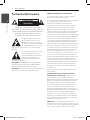 2
2
-
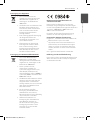 3
3
-
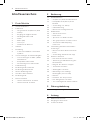 4
4
-
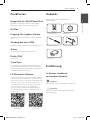 5
5
-
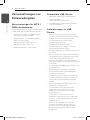 6
6
-
 7
7
-
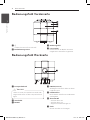 8
8
-
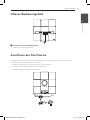 9
9
-
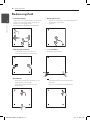 10
10
-
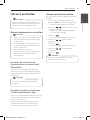 11
11
-
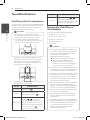 12
12
-
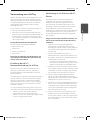 13
13
-
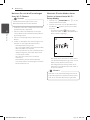 14
14
-
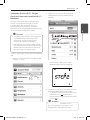 15
15
-
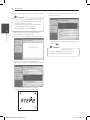 16
16
-
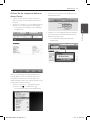 17
17
-
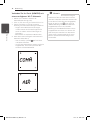 18
18
-
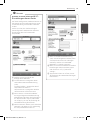 19
19
-
 20
20
-
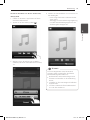 21
21
-
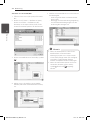 22
22
-
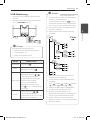 23
23
-
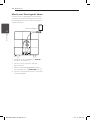 24
24
-
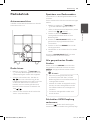 25
25
-
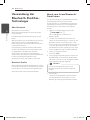 26
26
-
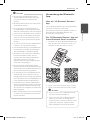 27
27
-
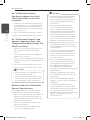 28
28
-
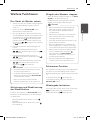 29
29
-
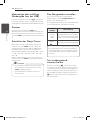 30
30
-
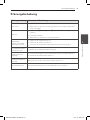 31
31
-
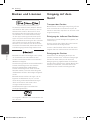 32
32
-
 33
33
-
 34
34